मैक 101: कैसे पता करें कि ऐप्स कब खुले हैं (09.15.25)
मैक इंटरफ़ेस आम तौर पर उपयोगकर्ता के अनुकूल होता है, लेकिन कभी-कभी यह भ्रमित हो सकता है, खासकर जब आप मल्टीटास्क करते हैं और कई विंडो खोलते हैं और एक साथ कई एप्लिकेशन लॉन्च करते हैं। लेकिन क्या यह सुविधाजनक नहीं होगा यदि आप एक नज़र में, आपके कंप्यूटर पर चल रही हर चीज़ को देख सकें और किसी भी ऐप को स्विच या बंद करने में सक्षम हों, ठीक है, मैक आपको ऐसा करने देता है। इस लेख में आप सीखेंगे कि कैसे पता करें कि मैक पर कौन से ऐप एक साथ आपके कंप्यूटर पर चल रहे हैं।

डॉक > डॉक को अपने आप छिपाएं या दिखाएं" चौड़ाई="745" ऊंचाई="470"> 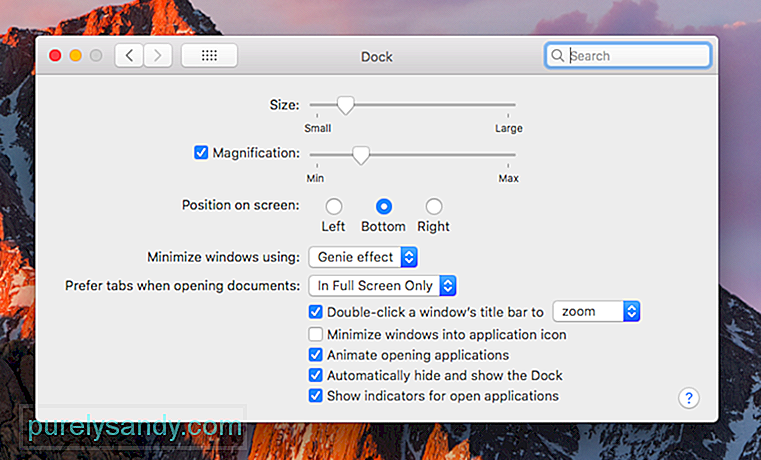 डॉक > स्वचालित रूप से डॉक को छिपाएं या दिखाएं" चौड़ाई="745" ऊंचाई="470">
डॉक > स्वचालित रूप से डॉक को छिपाएं या दिखाएं" चौड़ाई="745" ऊंचाई="470">
सबसे पहले आपको यह देखना होगा कि कौन से ऐप्स खोले गए हैं, वह है डॉक। यदि आपने अपना डॉक केवल माउस के ऊपर प्रदर्शित होने के लिए सेट किया है, तो आपको अपने कर्सर को स्क्रीन के निचले भाग में तब तक ले जाना पड़ सकता है जब तक कि वह प्रकट न हो जाए। यदि आप अपनी डॉक सेटिंग बदलना चाहते हैं, तो आप सिस्टम वरीयताएँ > डॉक > डॉक को अपने आप छिपाएं या दिखाएं. आप अपनी पसंद के अनुसार इस विकल्प को चालू या बंद कर सकते हैं।
डॉक वह स्थान है जहां आप सभी खुले हुए ऐप्स देखते हैं, लेकिन ध्यान रखें कि यह उन ऐप्स को भी दिखाता है जिन्हें आपने इसमें जोड़ा है, भले ही यदि वे चल रहे हैं या नहीं। आप उन दस्तावेज़ों और फ़ाइलों का भी पता लगा सकते हैं जिन्हें आपने डॉक पर छोटा किया है। आमतौर पर उपयोग किए जाने वाले ऐप्स जैसे क्रोम, आईट्यून्स, फोटो, ऐप स्टोर, कैलेंडर, रिमाइंडर, सफारी और कॉन्टैक्ट्स आमतौर पर डॉक में पाए जाते हैं, ताकि जरूरत पड़ने पर उन्हें आसानी से एक्सेस किया जा सके, लेकिन इसका मतलब यह नहीं है कि वे चल रहे हैं।

कैसे पता करें कि Mac पर कौन से ऐप्स खुले हैं? आप चल रहे ऐप के नीचे एक बिंदु (आपके मैक की रंग थीम के आधार पर सफेद या ग्रे) देख सकते हैं। मैक पर एक खुले ऐप पर जाने के लिए, डॉक पर आइकन पर क्लिक करें, और ऐप की विंडो पॉप अप हो जाएगी। आइकन पर क्लिक करने से एक ऐप भी लॉन्च होगा यदि वह वर्तमान में नहीं चल रहा है। किसी ऐप को सीधे डॉक से बंद करने या छोड़ने के लिए, आइकन पर राइट-क्लिक करें या Ctrl-क्लिक करें और छोड़ें चुनें।
फोर्स क्विट एप्लिकेशन मेनू खोलेंयदि आपके पास मैक पर एक खुला ऐप है जो नहीं करता है प्रतिक्रिया दें, एप्लिकेशन को छोड़ने और फिर से लॉन्च करने का सबसे अच्छा तरीका फ़ोर्स क्विट एप्लिकेशन मेनू के माध्यम से है। फोर्स क्विट एप्लिकेशन मेनू को खींचने के लिए बस Cmd + Alt + Esc दबाएं, जो आपके कंप्यूटर पर चल रहे सभी ऐप्स की सूची दिखाता है, जिसमें अनुत्तरदायी भी शामिल है। किसी ऐप को बलपूर्वक छोड़ने के लिए, उसे हाइलाइट करने के लिए ऐप चुनें और फिर फोर्स क्विट पर क्लिक करें।
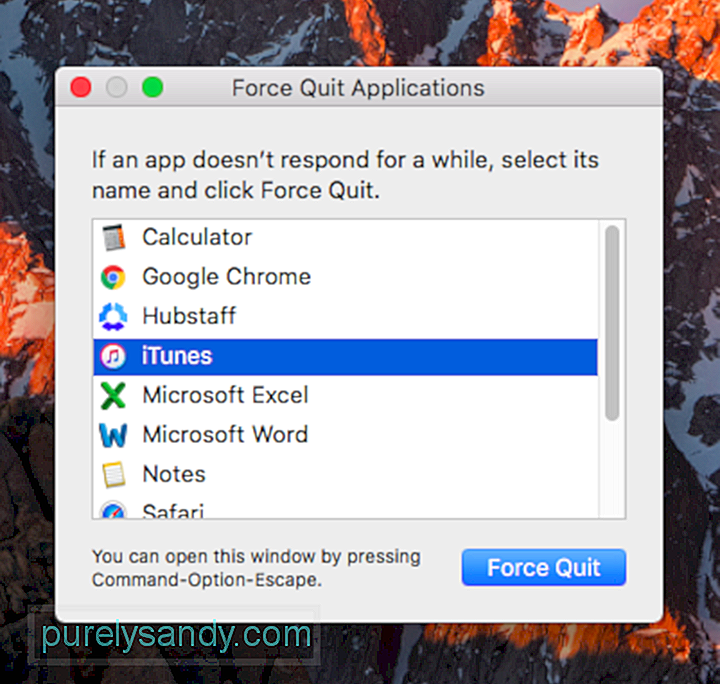
एप्लिकेशन को बलपूर्वक छोड़ें मेनू आपको केवल चल रहे ऐप्स को छोड़ने की अनुमति देता है, लेकिन आप यहां से ऐप्स खोलने के लिए कूद नहीं सकते हैं। फिर भी, यह मेनू भीड़-भाड़ वाले डॉक की तुलना में आपके मैक पर चल रहे ऐप्स की स्पष्ट तस्वीर प्रदान करता है। यहां एक टिप दी गई है - ऐप्स को क्रैश होने से बचाने के लिए, अनावश्यक ऐप्स को खत्म करें और Outbyte MacRepair जैसे ऐप की मदद से अपने ऑटो स्टार्ट मेन्यू को साफ करें। और फ़ोर्स क्विट एप्लिकेशन मेनू में एक बात समान है - वे दोनों पारंपरिक ऐप दिखाते हैं जो आपके कंप्यूटर पर चल रहे हैं। लेकिन अगर आप सब कुछ देखना चाहते हैं, तो आपको अपने एक्टिविटी मॉनिटर की जांच करनी चाहिए। गतिविधि मॉनिटर खोलने के लिए, खोजक > अनुप्रयोग > उपयोगिताएं > गतिविधि मॉनिटर. इसे खोलने का आसान तरीका है स्पॉटलाइट सर्च करना।
यह न केवल यह दिखाता है कि वर्तमान में कौन से ऐप्स खुले हैं - यह उन सभी गतिविधियों और प्रक्रियाओं को भी सूचीबद्ध करता है जो वर्णानुक्रम में चल रही हैं। हालांकि, आप शीर्ष पर कॉलम हेडर पर क्लिक करके प्रोसेसर लोड, मेमोरी उपयोग, ऊर्जा प्रभाव, डिस्क एक्सेस या नेटवर्क द्वारा प्रविष्टियों को सॉर्ट कर सकते हैं। किसी ऐप या प्रक्रिया को छोड़ने के लिए, उसे सूची में हाइलाइट करें और प्रक्रिया से बाहर निकलें पर क्लिक करें या अधिक जानकारी जानने के लिए निरीक्षण पर क्लिक करें।
ये तीन तरीके मैक उपयोगकर्ताओं के लिए यह जानना आसान बनाते हैं कि वर्तमान में कौन से ऐप और प्रक्रियाएं चल रही हैं, एक खुले ऐप से दूसरे में कूदें, और उन ऐप्स को छोड़ दें जो प्रतिक्रिया नहीं दे रहे हैं या जिनकी अब आवश्यकता नहीं है।
यूट्यूब वीडियो: मैक 101: कैसे पता करें कि ऐप्स कब खुले हैं
09, 2025

